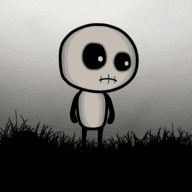U盘 mac系统盘,轻松实现系统迁移与备份
时间:2024-12-10 来源:网络 人气:
U盘Mac系统盘制作教程:轻松实现系统迁移与备份

一、准备工具与材料

在开始制作U盘Mac系统盘之前,我们需要准备以下工具与材料:
一台安装了Windows操作系统的电脑
一个8GB以上的U盘
Mac系统镜像文件
TransMac软件
二、下载与安装TransMac软件
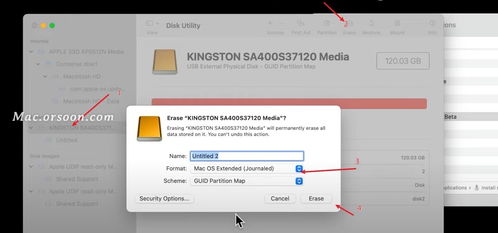
TransMac是一款可以将Mac系统镜像文件写入U盘的工具。以下是下载与安装TransMac的步骤:
访问TransMac官方网站(http://www.transmac.com/)
下载并安装TransMac软件
打开TransMac软件
三、格式化U盘

在将Mac系统镜像文件写入U盘之前,我们需要先格式化U盘。以下是格式化U盘的步骤:
将U盘插入电脑
在TransMac软件中,选择U盘
点击右键,选择“Format Disk for Mac”
在弹出的对话框中,选择“Mac OS Extended (Journaled)”格式
点击“Yes”确认格式化
四、将Mac系统镜像文件写入U盘

以下是写入Mac系统镜像文件的步骤:
将Mac系统镜像文件下载到电脑上
在TransMac软件中,选择U盘
点击右键,选择“Write Disk Image to Disk”
在弹出的对话框中,选择下载的Mac系统镜像文件
点击“Write”开始写入
五、完成U盘Mac系统盘制作

写入过程可能需要一段时间,具体时间取决于U盘的读写速度和系统镜像文件的大小。写入完成后,U盘Mac系统盘制作成功。
六、使用U盘Mac系统盘

以下是使用U盘Mac系统盘的步骤:
将U盘插入Mac电脑
重启Mac电脑,在开机过程中按下Option键
在弹出的启动选项中,选择U盘
按照提示进行系统安装或恢复
七、注意事项
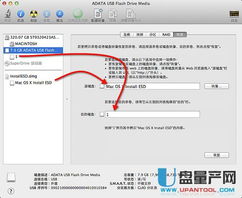
1. 在制作U盘Mac系统盘之前,请确保备份U盘中的重要数据,以免数据丢失。
2. 在写入Mac系统镜像文件时,请确保U盘已正确连接到电脑,并选择正确的镜像文件。
3. 在使用U盘Mac系统盘时,请确保Mac电脑已开启启动U盘的功能。
教程资讯
教程资讯排行